Les vidéos time lapse sont composées d'images capturées à une fréquence beaucoup plus lente que les vidéos normales. Par exemple, une vidéo timelapse est capturée à une image par seconde, mais est lue à 30 images par seconde. Lorsqu'une vidéo timelapse est lue à une vitesse normale, le temps semble s'écouler plus rapidement.
Modèle de vidéo Time-Lapse
À ne pas manquer : Comment ralentir une vidéo >
Comment réaliser une vidéo en time-lapse en filmant
Beaucoup d'entre vous pensent peut-être que la vidéo timelapse est réservée aux professionnels. En fait, vous pouvez utiliser n'importe quel appareil photo ou téléphone portable pour réaliser une vidéo timelapse, même si vous n'en avez jamais fait auparavant.
Prenons l'exemple de l'iPhone. Ouvrez la caméra de votre iPhone, balayez vers la gauche, il y a une option TIME-LAPSE. Choisissez ce mode et commencez à filmer. Vous obtiendrez bientôt une vidéo timelapse.
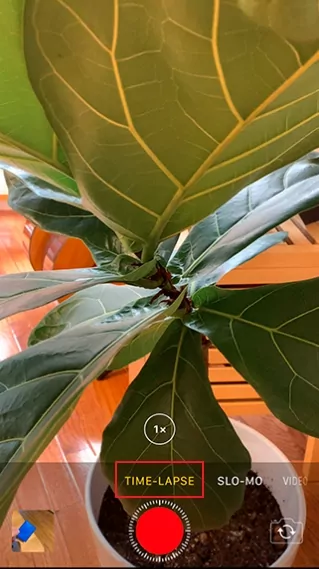
L'iPhone filme une vidéo en Timelapse
Voici plusieurs choses à noter. Tout d'abord, avant de filmer, procurez-vous un trépied. Sans trépied, vous risquez de devoir tenir votre appareil pendant très longtemps. Deuxièmement, vous pouvez prendre une photo toutes les plusieurs heures au lieu de filmer tout le temps.
Comment transformer une vidéo en timelapse
De nombreux outils peuvent aider à transformer une vidéo en timelapse. Dans cette partie, nous allons vous présenter les 3 meilleurs outils pour convertir une vidéo en timelapse. Choisissez le meilleur outil et suivez.
Méthode 1. Comment transformer une vidéo en timelapse en ligne
Comme nous l'avons mentionné plus haut, les timelapses sont assez similaires aux vidéos qui sont lues à une vitesse plus élevée. Vous pouvez convertir une vidéo en time lapse en utilisant simplement la fonction d'accélération.
FlexClip est un créateur gratuit de vidéos en ligne qui vous permet de modifier facilement la vitesse de la vidéo. Téléchargez le clip vidéo, sélectionnez la vitesse de la vidéo, puis téléchargez, vous pouvez obtenir une vidéo time lapse. L'ensemble du processus est facile et simple. De plus, il dispose de nombreuses fonctions d'édition puissantes qui vous permettent d'améliorer n'importe quelle vidéo en ajoutant des filtres, du texte et des arrière-plans. Le plus intéressant est que FlexClip n'ajoute pas de filigrane à la vidéo. Vous pouvez créer une vidéo time lapse sans payer un seul centime !
Voici comment transformer une vidéo en time lapse via FlexClip.
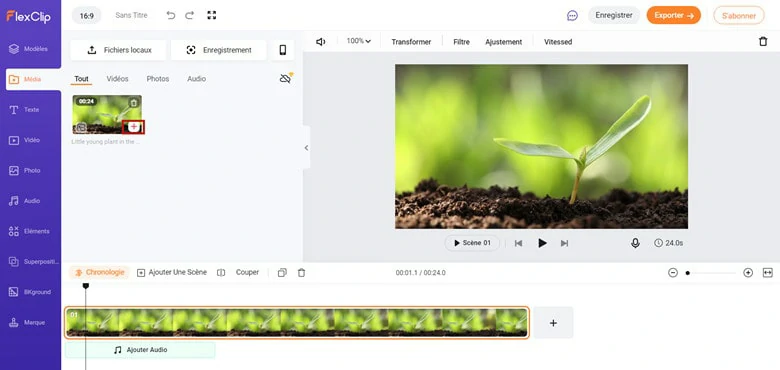
Transformer la vidéo en séquence chronologique - Ajouter à la chronologie
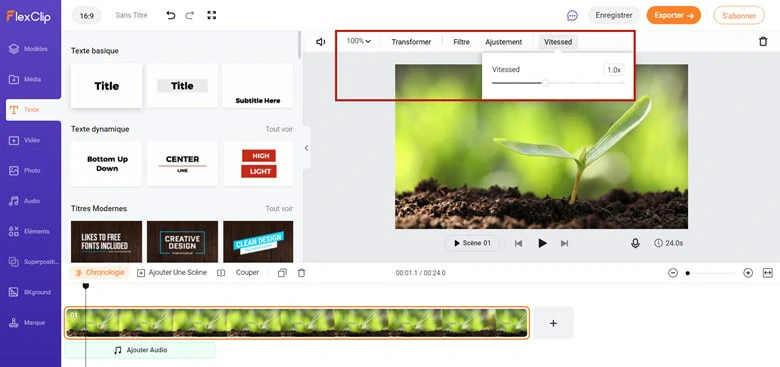
Transformer une vidéo en timelapse - Accélérer la vidéo
Méthode 2. Comment convertir une vidéo en Time lapse sur iMovie
iMovie est un programme intégré à tous les appareils iOS et il a la capacité d'aider à augmenter la vitesse d'une vidéo. Il n'est pas difficile d'utiliser iMovie pour convertir une vidéo en time lapse. Essayez cette méthode !
iMovie is a program embedded in all iOS devices and it has the ability to help increase the speed of a video. It is not hard to use iMovie to convert a video to time lapse. Give this method a try!
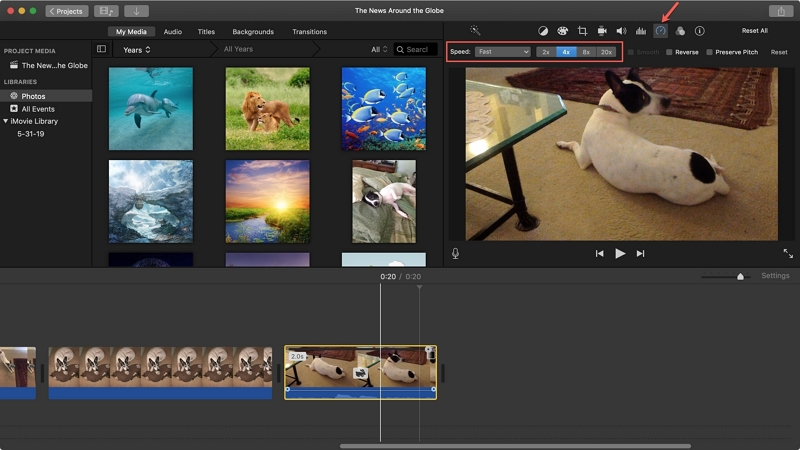
Créer une vidéo en accéléré – iMovie
Partie 3. Comment convertir une vidéo en timelapse sur l'iPhone
Pour convertir une vidéo en timelapse sur iPhone, vous pouvez toujours vous tourner vers iMovie. Cependant, si vous avez besoin d'une méthode plus simple, il existe des applications tierces qui méritent d'être essayées ! Parmi toutes les options possibles, nous vous suggérons Slow Fast Slow, un programme permettant d'augmenter la vitesse de lecture d'une vidéo sur iPhone.
Le fin mot de l'histoire
C'est tout pour savoir comment convertir une vidéo en vitesse normale en timelapse en ligne, sur iPhone/iMovie. Quelle méthode fonctionne le mieux pour vous ? Dites-le nous via Facebook. Si vous trouvez cet article utile, n'hésitez pas à le partager avec d'autres. À propos, FlexClip, l'un des meilleurs éditeurs vidéo en ligne, peut également vous aider à réaliser d'autres montages, comme l'enregistrement de l'écran, la rotation de la vidéo et le filtrage de la vidéo. N'oubliez pas d'essayer ces outils !


